Маска - один з найкорисніших інструментів, якщо ви хочете керувати точністю нанесення і структурою текстури. Також це дозволяє наносити на один і той же об'єкт нові текстури але з використанням одного матеріалу.
Reminder on how to use texturing (нагадування того як використовувати текстуру):
Запустіть блендер і натисніть Ctrl X для того щоб повернуться до стандартного вигляду сцени. Виберіть куб і перейдіть в меню матеріалів (F5). Якщо у вас вже є створений матеріал, видаліть його і створіть новий.
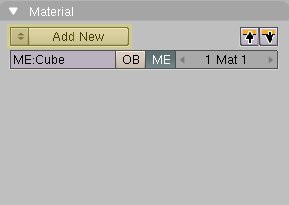
Тепер перейдіть в налаштування текстури (F6) виберете вільний слот текстури і натисніть Add New для її створення.
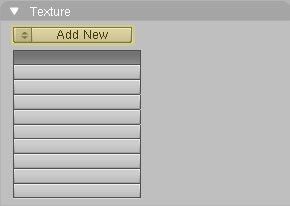
Зараз ви повинні вибрати потрібну вам текстуру. Якщо це картинка, то виберіть зі списку текстур Image. Потім завантажте потрібну вам картинку. Тепер поверніться в роботу з матеріалом (F5) і знайдіть панель, яка знаходиться в крайньому правому куті. Перша вкладка у цій панелі це Texture. Тут ви можете побачити кількість текстур накладених на об'єкт і вибрати їх. Зараз обрана одна з них. Для вибору іншої клацніть на назві потрібної текстури в цьому списку.

Друга вкладка це Map Input. Цей інструмент є більш тонким. Він дозволяє вам вибрати метод проектування текстури: Площина, Куб, Сфера, Труба. Також можна змінити текстури накладення і величину текстури по всіх трьох осях.
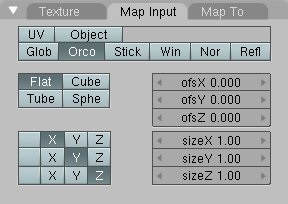
Остання вкладка Map To. У ній міститься багато налаштувань і безліч вельми корисних, наприклад настройка прозорості або помятости текстури. Тут знаходиться кнопка Stencil.
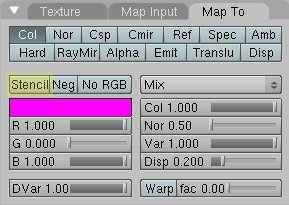
Using a stencil texture (Використання текстури маски):
Як ми могли побачити, що можна створити цілих 10 текстур для 1 об'єкту. Але є один нюанс: Всі вони накладаються один на одного. Тобто якщо у вас є 2 текстури і друга текстура не прозора, то вона закриє собою першу текстуру. Але можливо ви хочете, щоб 2 текстура показувалася тільки плямами або будь-якими відрізками. Для цього використовують маски.
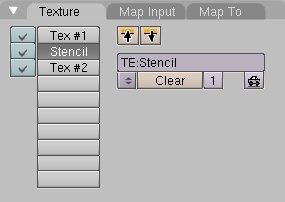
Порада: Якщо ви вже вставили 2 текстури і не вставили між ними маску - не впадайте у відчай! Ви можете посунути потрібну вам текстуру, використовуючи кнопки із зображенням стрілок «Верх» «Низ».
Тепер виберете шар, який повинен використовуватися як маска. Він повинен знаходитися між 1 і 2 текстурою. Перейдіть у вкладку Map To і вимкніть Col і включіть Stencil. Саме так як на картинці!
Наступні зображення показують яке враження справляють використання масок з текстурами.
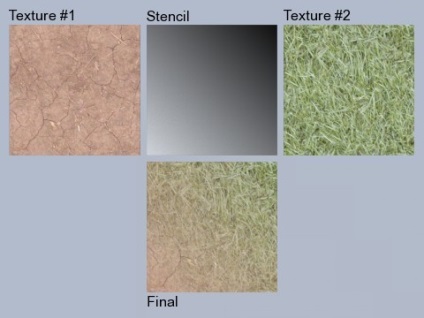
Interesting uses (цікаве використання масок):
Ви можете використовувати як карту маски будь чорно-біле зображення. Навіть процедурні текстури Блендера! З ними ви досягнете цікавих результатів в текстуруванні.
Порада: Якщо ви використовуйте Бамп карту для маски, то включайте кнопку No RGB.
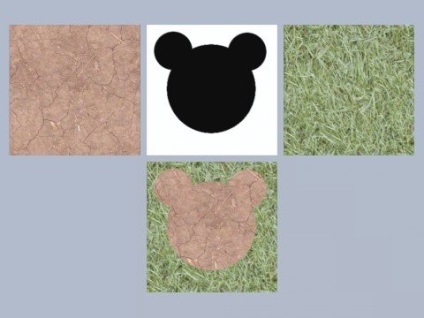
Версія Блендера: 2.33
Переклад: By PalMal
Спасибі что.Прочіталі Цей урок! Вдалого блендерінга!
Силка на оригінал: